更新
【Amazonプライムビデオの動画ダウンロード方法】削除方法も完全解説!
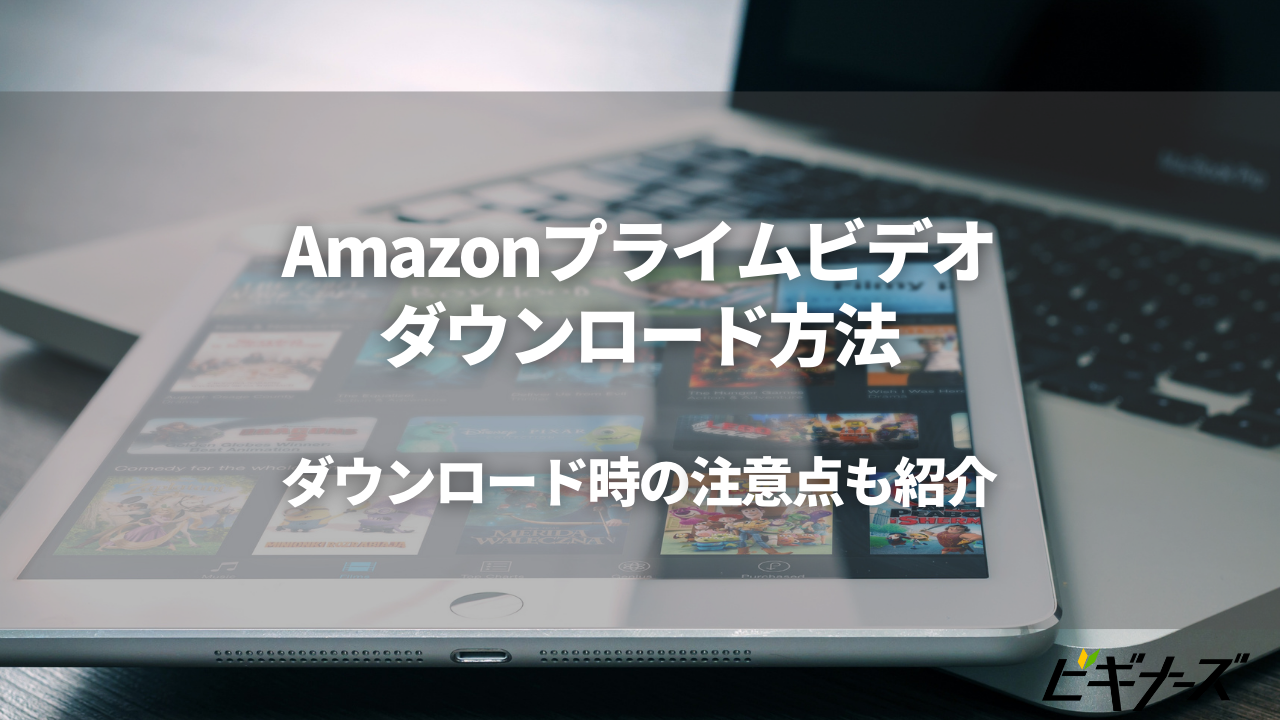
※当記事はアフィリエイト広告を含みますが、情報の正確性・公平性には影響しません。
Amazonプライムビデオにはダウンロード機能がついています。日頃通常に動画を再生していると「知らなかった」「気が付かなかった」という方も多いのではないでしょうか。
事前に動画をダウンロードしておけば、インターネットのない場所でも動画を見られます。使い方の幅が広がりますね。
この記事では、アマゾンプライムビデオの動画ダウンロード方法から注意点まで解説していきます。
(※2025/4/8~広告が入るようになりました。広告を非表示にするには、別途月額390円(税込)が必要です。)
本ページの配信情報は2024年11月時点のものです。最新の配信状況(無料・見放題・レンタル等)は各サービスサイトにてご確認ください。
目次
Amazonプライムビデオのダウンロード手順【画像付き】
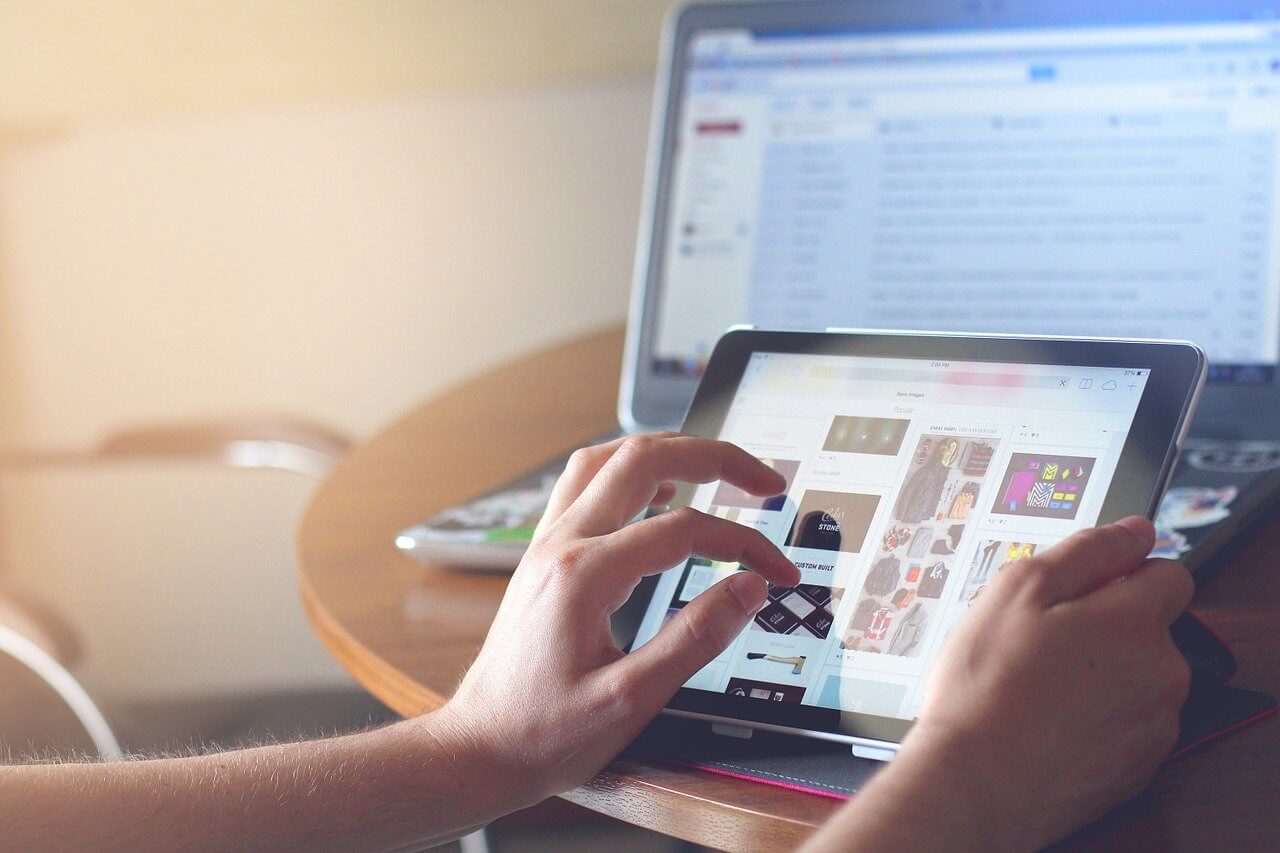
Amazonプライムビデオで動画をダウンロードする方法について解説していきます。その後に、ダウンロードした動画の視聴方法も見ていきましょう。
iOSの場合
- アマゾンプライムビデオのアプリを開く
- ダウンロードしたい作品を探し、作品のページを開く
- 「今すぐ見る」の下にあるダウンロードボタンを押す
ドラマやアニメで「このエピソードだけダウンロードしたい!」という場合には、各エピソード横にあるダウンロードボタンを押してください。
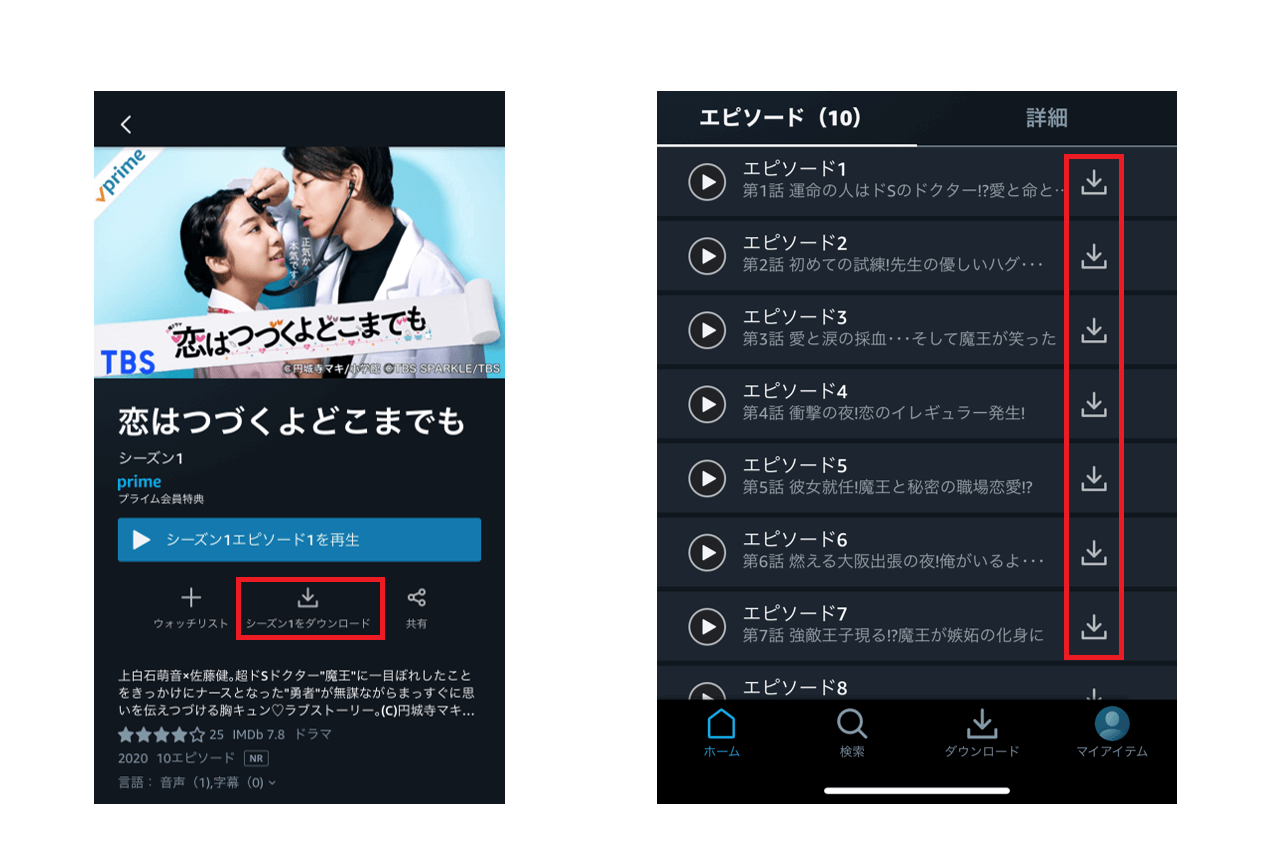
Androidの場合
- アマゾンプライムビデオのアプリを開く
- ダウンロードしたい作品を探し、作品のページを開く
- 「今すぐ見る」の下にあるダウンロードボタンを押す
iOSの手順とあまり違いがないので、機種変更をしても安心して利用できます。
\30日間無料!解約も簡単!/
ダウンロードした作品の視聴方法【画像付き】
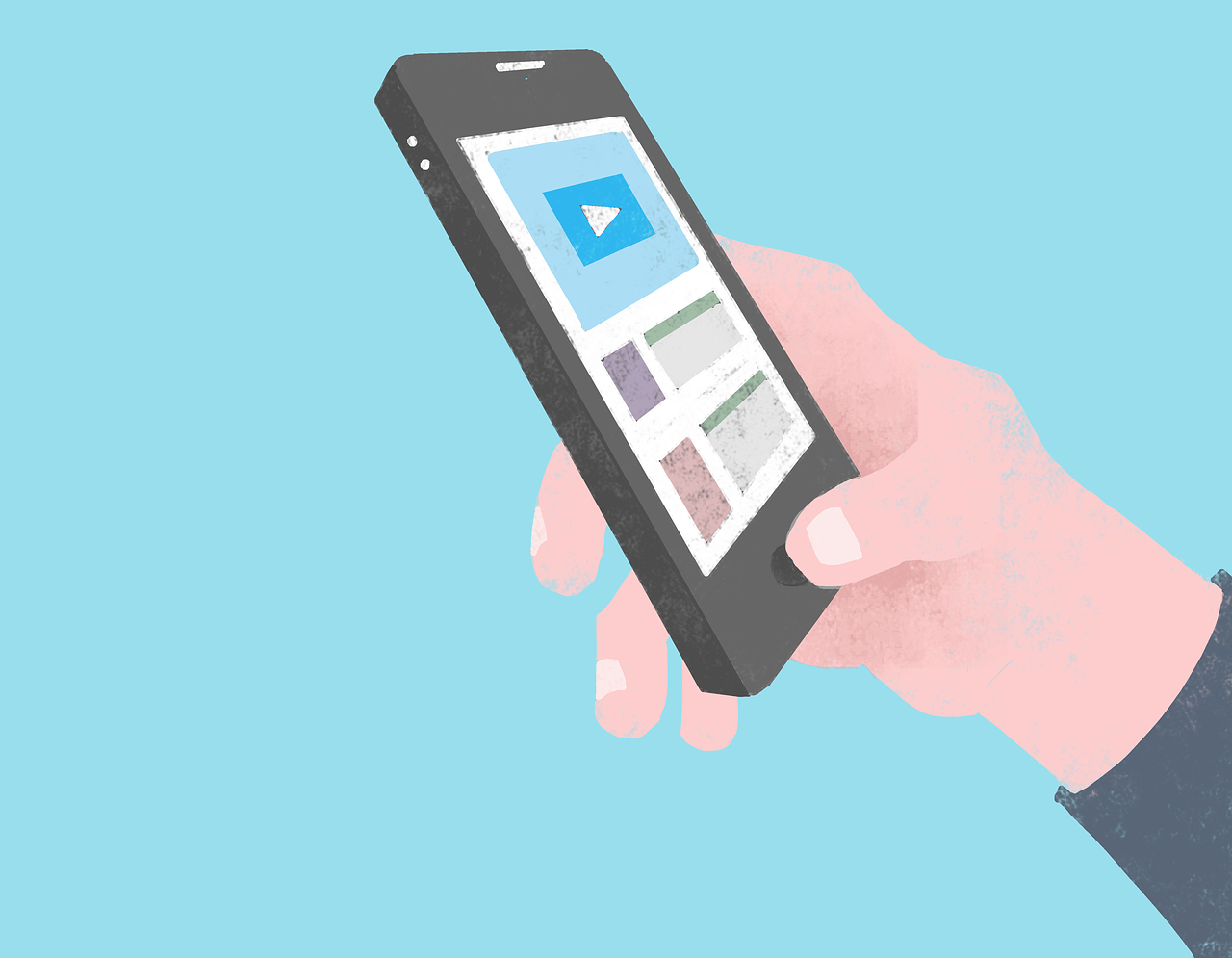
ダウンロードした作品の見方はとても簡単です。
- トップページ下部の「ダウンロード」ボタンを押す
- ダウンロードした作品が一覧で表示されるため、見たい作品を押す
- 再生ボタンを押す
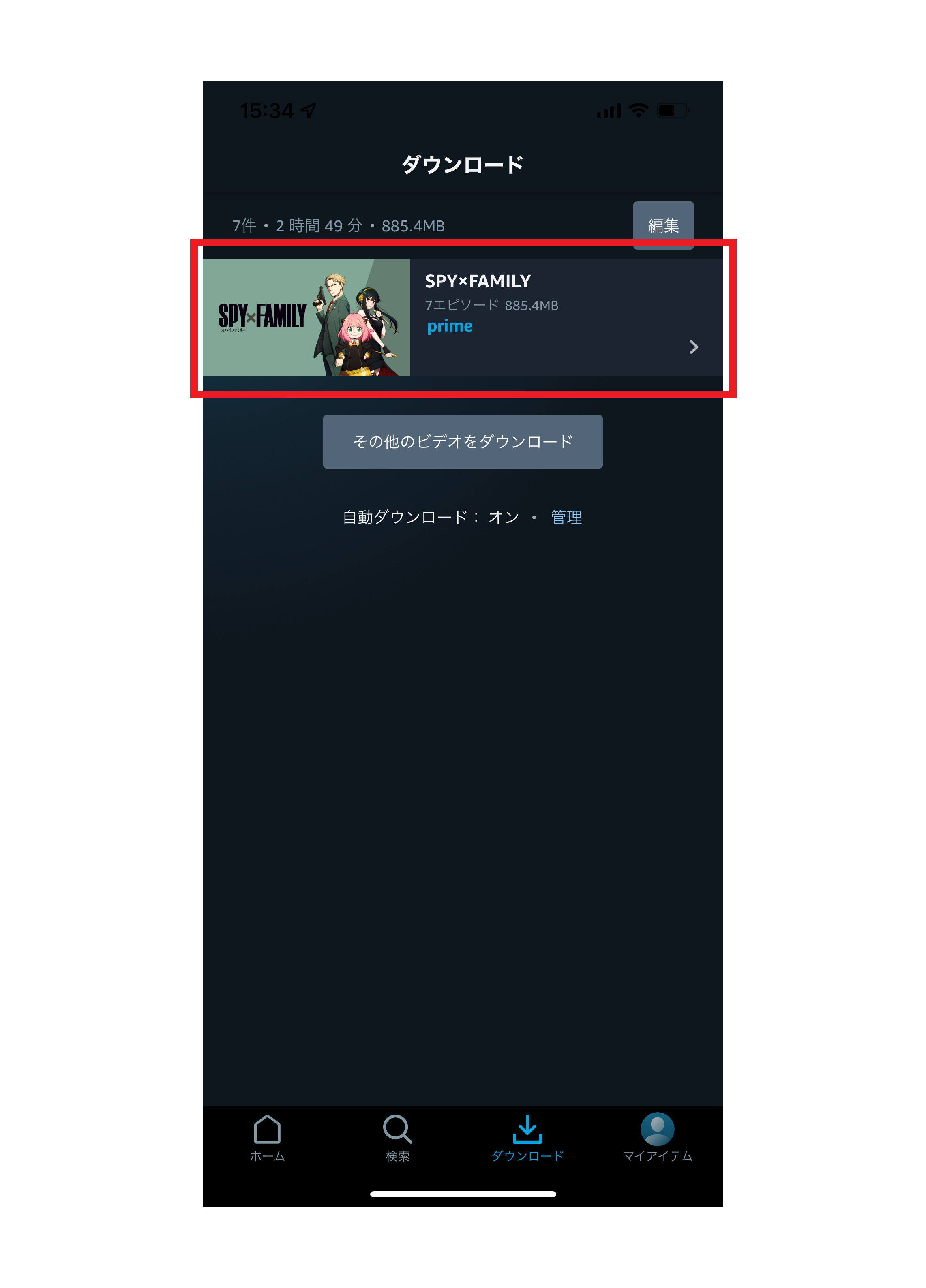
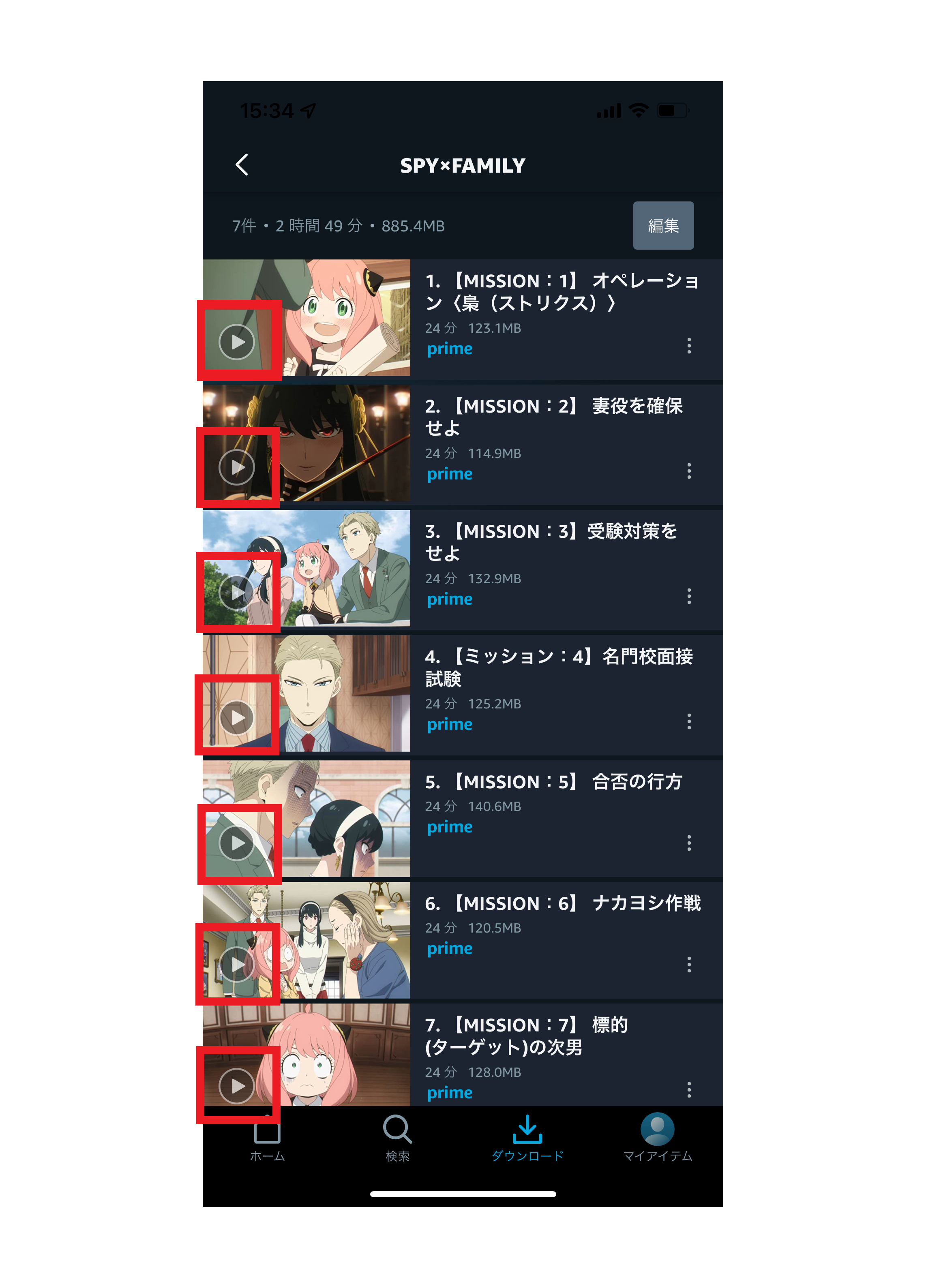
\30日間無料!解約も簡単!/
Amazonプライムビデオをダウンロードするメリット
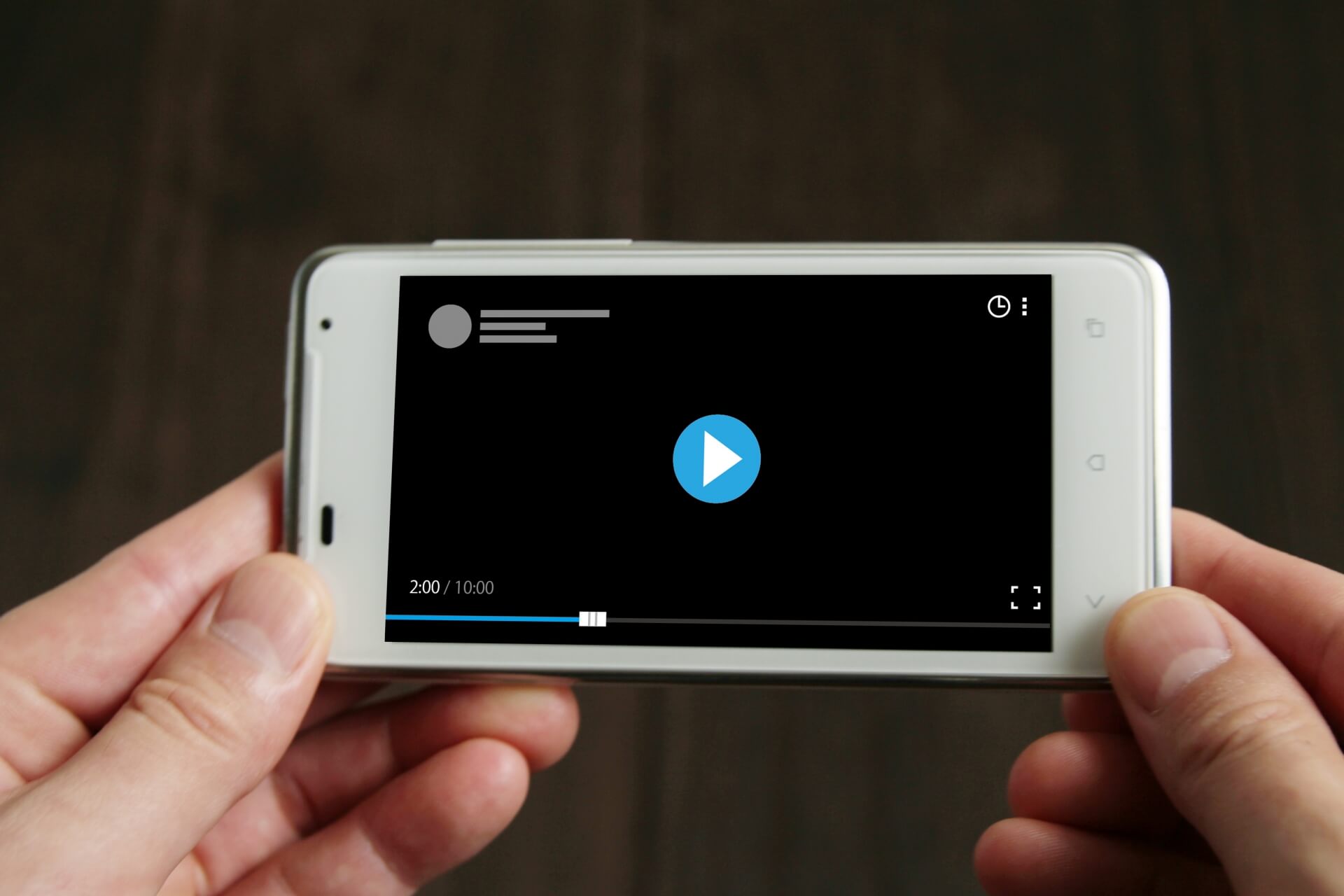
ここでは、Amazonプライムビデオで作品をダウンロードをするメリットをご紹介します。
インターネット環境がなくても視聴可能
いつか見たいと考えている作品を先にダウンロードをしておけば、いつでもどこでも視聴可能です。
例えば、飛行機でのフライト中のことを考えてみましょう。上空では機内のWi-Fi以外での通信手段がありません。
たしかに、国内線の場合は無料Wi-Fiが利用できる飛行機が多いです。しかし、国際線では有料オプションとなってしまいます。
このような際に、あらかじめ好きな作品をダウンロードをしておけば、ネット環境の有無に関わらず視聴できます。
作品を安定して視聴できる
「通勤中の車内で動画を見ていたら、圏外になって動画が途切れてしまった!」なんてことありますよね。
そんな心配を解消してくれるのが、ダウンロード機能です。お気に入りの作品が視聴中に途切れてしまうと、せっかくの動画への集中力も切れてしまいます。
ぜひダウンロード機能を積極的に活用しましょう。
\30日間無料!解約も簡単!/
Amazonプライムビデオダウンロードの注意点

Amazonプライムビデオをダウンロードするときにはいくつか注意点があります。知らないと損する注意点もありますので、事前にしっかり理解した上で利用するようにしましょう。
ダウンロード作品は解約したら見られない
大前提として、Amazonプライムビデオを解約したらダウンロードしていた作品も見られなくなってしまいます。
契約中ならではの機能なので、注意しましょう。
パソコンではダウンロードできない
Amazonプライムビデオのダウンロードはパソコンでは行えません。スマートフォンやタブレットなどのデバイスを利用する必要があります。
通信量が多くなる
動画のダウンロードは、SNSの利用やインターネットの閲覧に比べ通信量がかなり必要となります。モバイルルーターや携帯会社のプランなどで1か月や数日間の通信量に上限がある方は注意が必要です。
いくらダウンロードできるからといって、まとめて何本もダウンロードしていたのでは、通信量の上限を超えてしまうことも起こり得るでしょう。Wi-Fiの環境下でダウンロードすることをおすすめします。
デバイスに空き容量が必要になる
プライムビデオの動画を保存するためには、保存したいデバイスに十分な空き容量が必要になります。空き容量が不足していると、ダウンロードできません。
空き容量が不足している方は、事前にデバイス内のファイルや動画の削除を行い、空き容量を増やしておくようにしましょう。
閲覧期間に制限がある
ダウンロードした動画は閲覧期間に制限があります。ダウンロードした動画の視聴を開始してから、48時間以内が閲覧期間となります。この時間を過ぎると再生できなくなるので注意しましょう。
保存しておける期間に制限がある
ダウンロードした動画はいつでも見られるわけではありません。ダウンロード開始から30日以内に視聴をしましょう。
もしこの期間を過ぎてしまうと再生できなくなってしまいます。その場合は、再度ダウンロードしなおすようにしましょう。
ダウンロードできない作品もある
Amazonプライムビデオにはダウンロードできない作品もあります。ダウンロードできるかどうかは、その作品のページに「ダウンロード」ボタンがあるかどうかで確認可能です。
また、あらかじめダウンロードできる作品の中で選びたい方は、アプリのトップ画面の「ダウンロード可能テレビ番組」「ダウンロード可能映画」から探すようにしましょう。
ダウンロードできるデバイスは1作品2台まで
例えば、iPadに『A』という作品をダウンロードしていたとします。その作品を外出先でも見たいと考え、iPhoneにもダウンロードしました。
ここからさらに『A』を他デバイスにダウンロードしたい場合、上記のどちらかのデバイスからダウンロードした『A』を削除しなければなりません。
3台以上のデバイスでの同作品ダウンロードはできないので、注意しましょう。
購入とレンタルは別物
購入作品とレンタル作品は「どちらもお金がかかること」と「ダウンロードが可能なこと」が一緒です。
「購入作品」は1度購入すれば、Amazonのアカウントが存在している限り永続的に視聴が可能です。解約後の購入作品の視聴は、プライムビデオのアプリやブラウザから出来ます。
しかし、「レンタル作品」はあくまでもレンタルなので、視聴できる期間が決まっています。レンタル期間が過ぎてしまうと視聴できなくなるので注意しましょう。
お金を払って購入した作品がある方は、アカウント情報をしっかり覚えておきましょう。
\30日間無料!解約も簡単!/
Amazonプライムビデオがダウンロードできない時の対処法

ダウンロードしたいのに、ダウンロードが進まない!その場合は下記のような理由が考えられます。
「Wi-Fiのみでダウンロード」設定になっている
アプリの設定が「Wi-Fi環境下でのみダウンロード」状態になっている場合、モバイルデータ通信でのダウンロードができません。
アプリの画面下側のマイアイテムから設定(右上の歯車)をタップし、「ストリーミング再生・ダウンロード」を選択します。そこにある「Wi-Fiのみでダウンロード」をオフにしましょう。
\30日間無料!解約も簡単!/
Amazonプライムビデオでダウンロードした動画を削除する方法【画像付き】

ダウンロードした動画の削除の方法を解説します。
ダウンロードした作品を1つずつ削除したい
- トップページ下部の「ダウンロード」ボタンを押す
- ダウンロードした作品が一覧で表示されるため、見たい作品を押す
- 右下の点3つのマークを押す
- 「ダウンロードを削除」を選択
消したい作品を軽く押したまま横にスライドすると、ゴミ箱のようなマークが出てきます。ここからも削除できます。
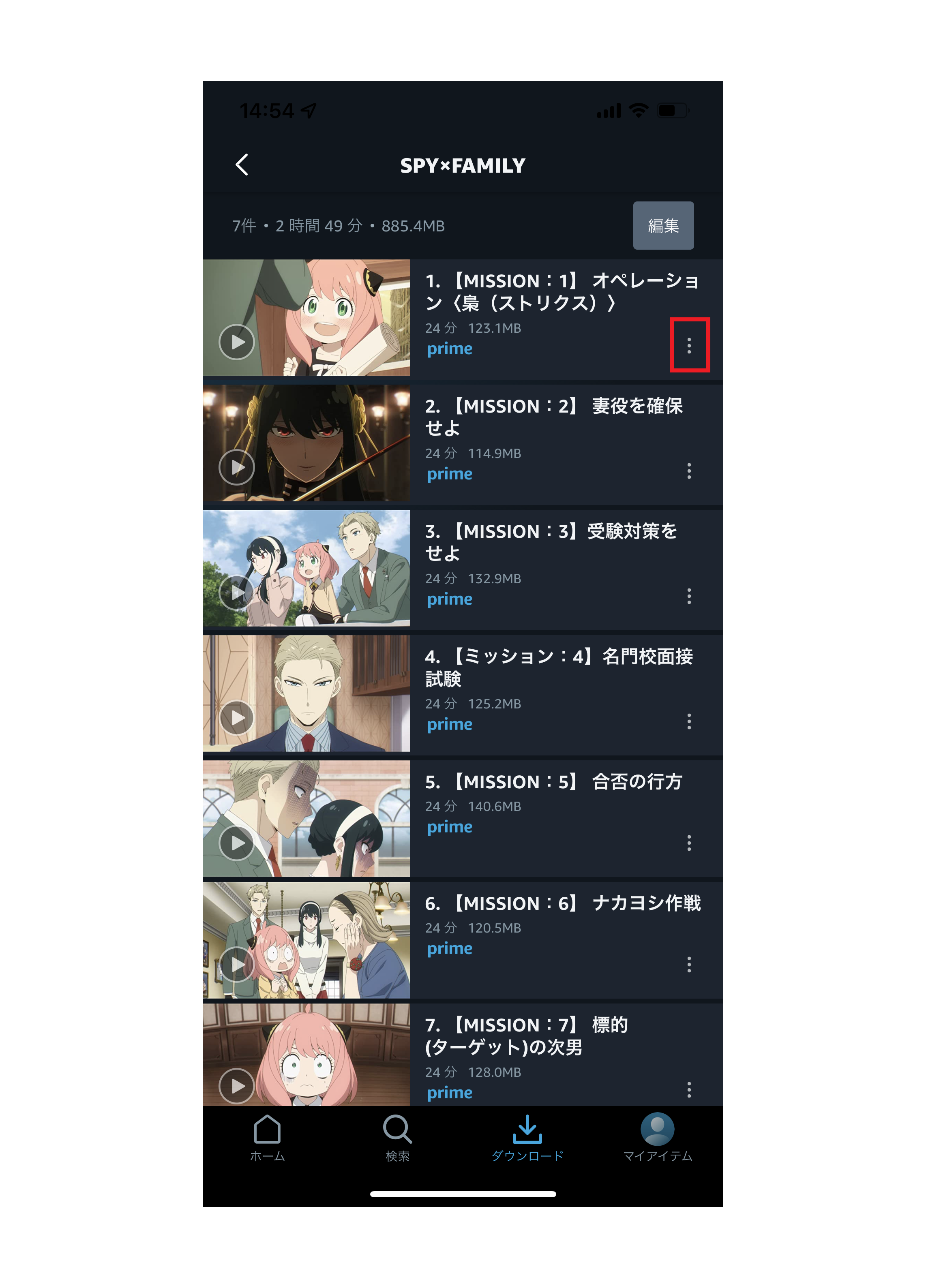

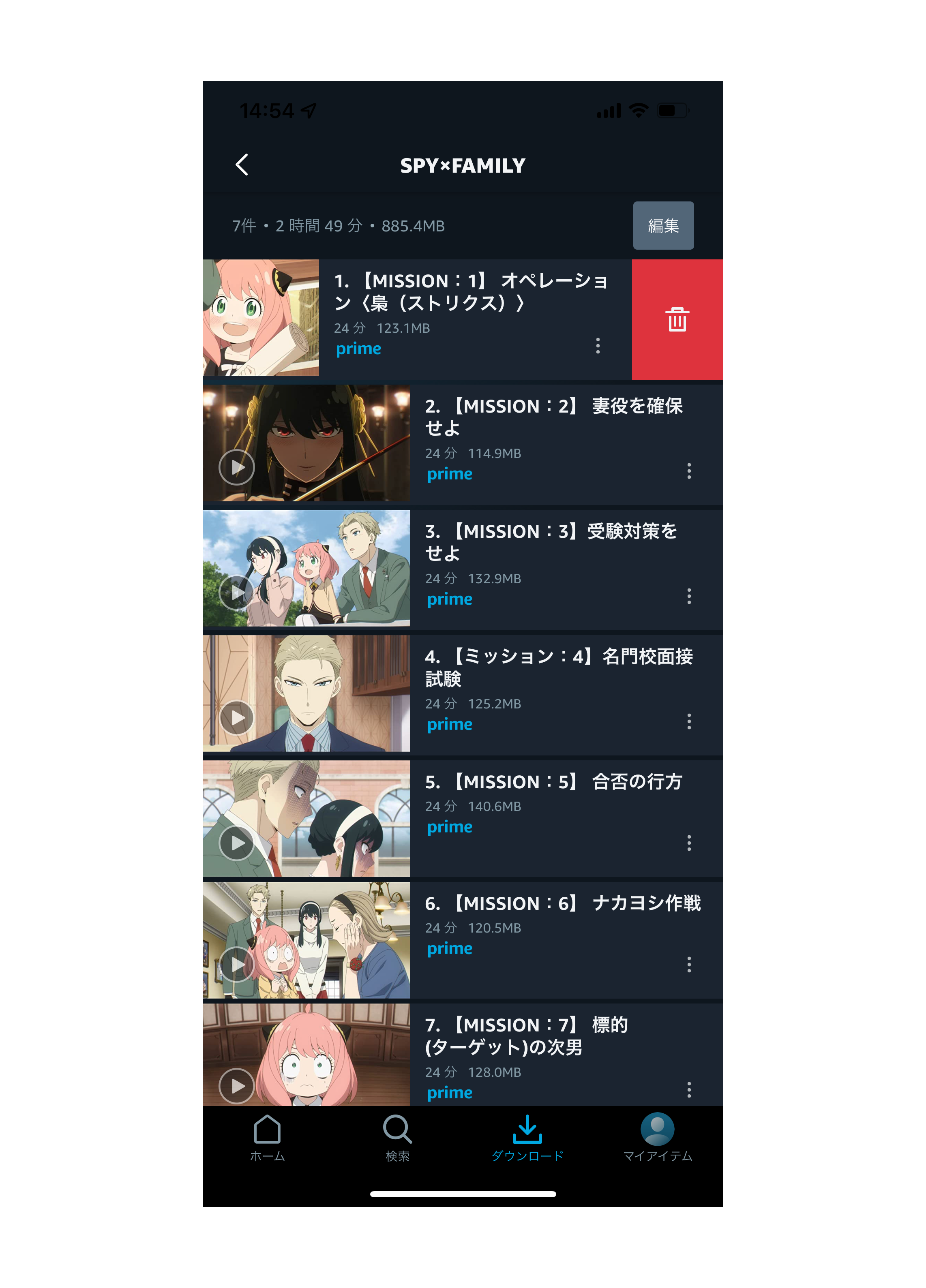
ダウンロード作品をエピソードごとに削除したい
「エピソードごとに削除しないと容量が厳しい!」なんてことありますよね。
その際に便利なのが、作品をエピソードごとに削除する方法です。
- ダウンロード済みページから削除したいエピソードを選択
- 右上の「編集」をタップ
- 削除したいエピソードにチェック
(すべて削除したい場合は「すべてを選択」) - 「削除」を選択
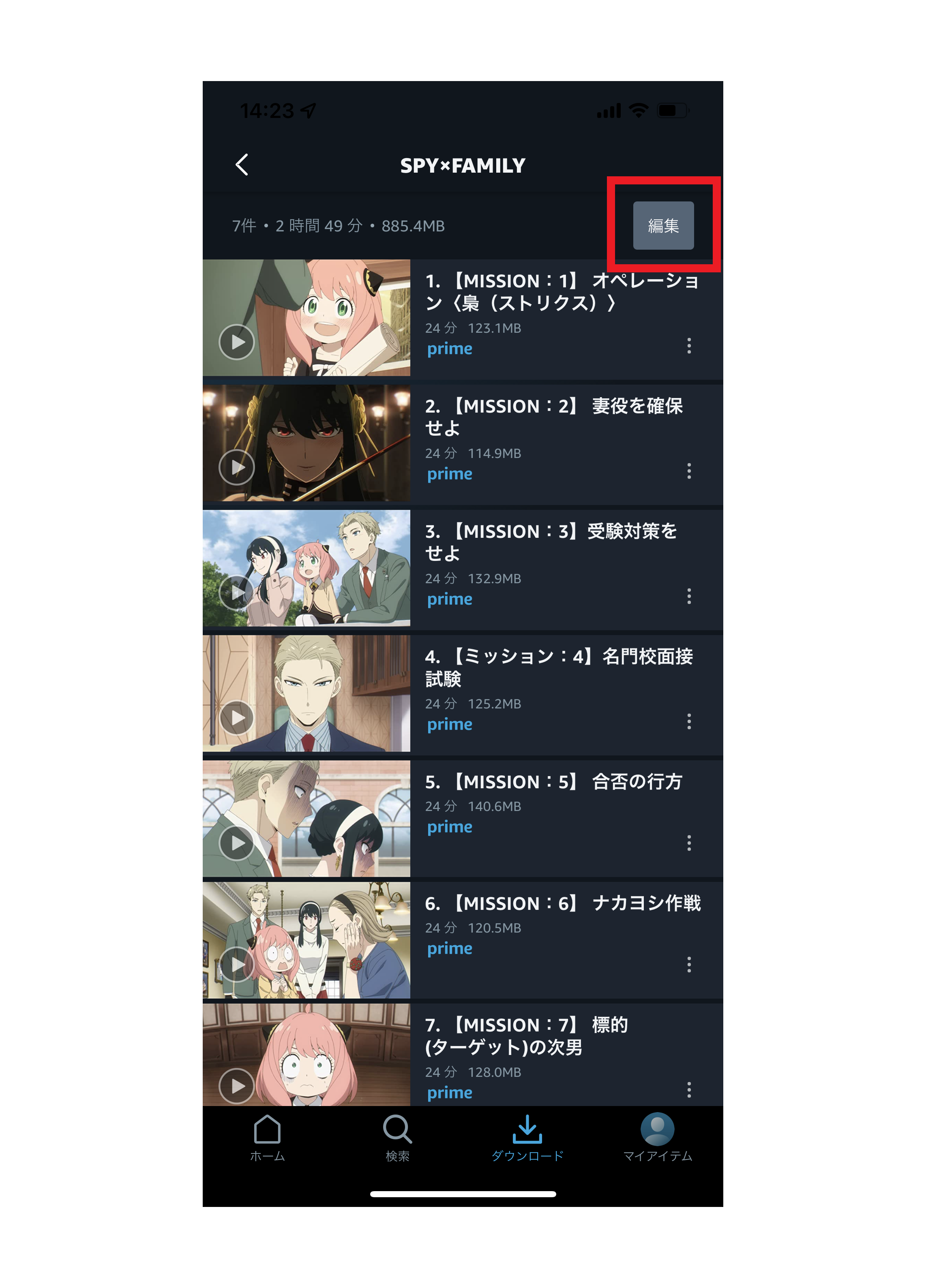
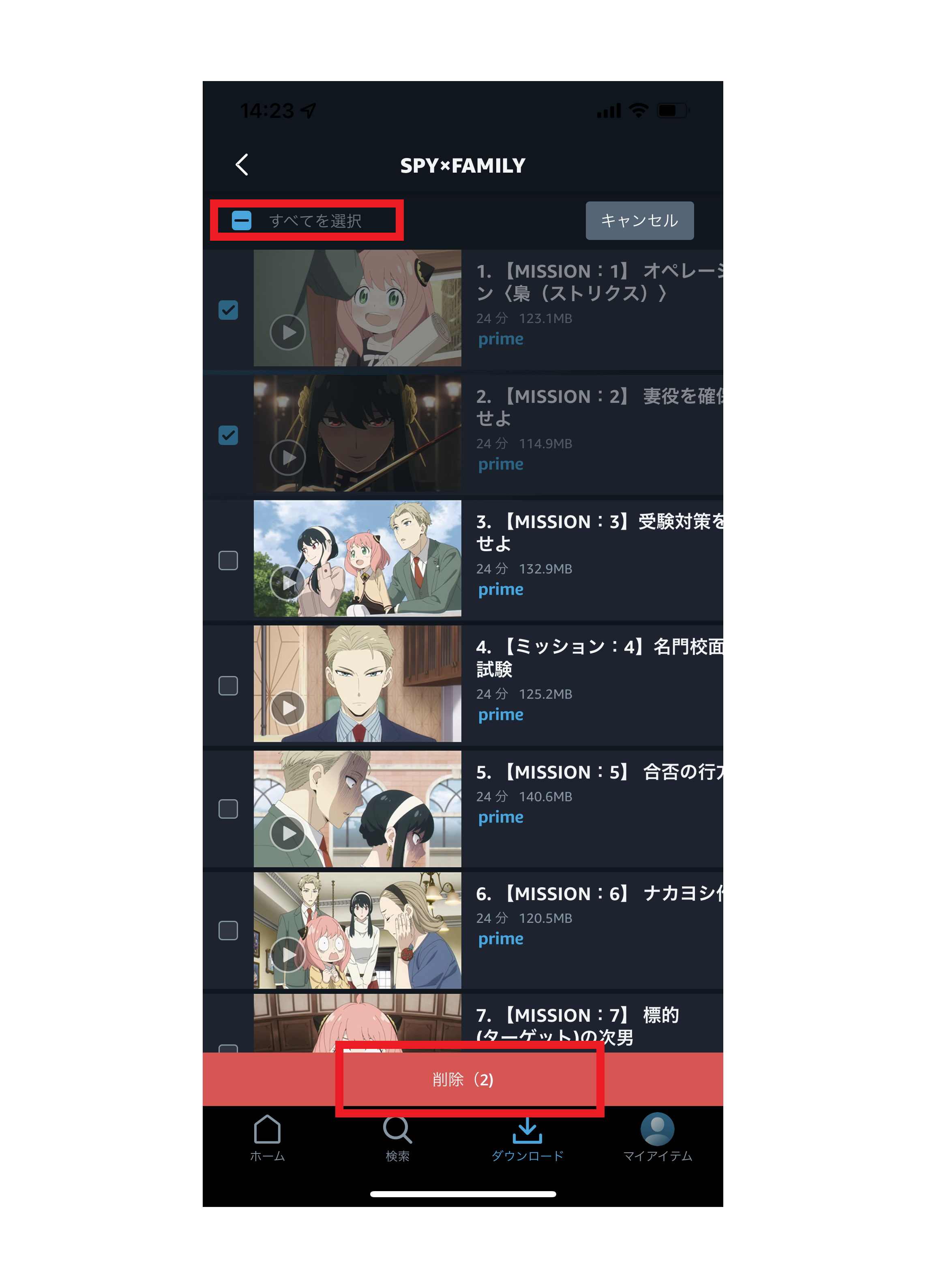
ダウンロードした全作品を削除したい
容量を確保したいときにおすすめなのが、ダウンロード作品を一気に削除する「一括削除」です。
手順は以下の通りです。
- ダウンロード一覧を開く
- 「編集」をタップする
- 「すべてを選択」にチェック
- 削除を実行
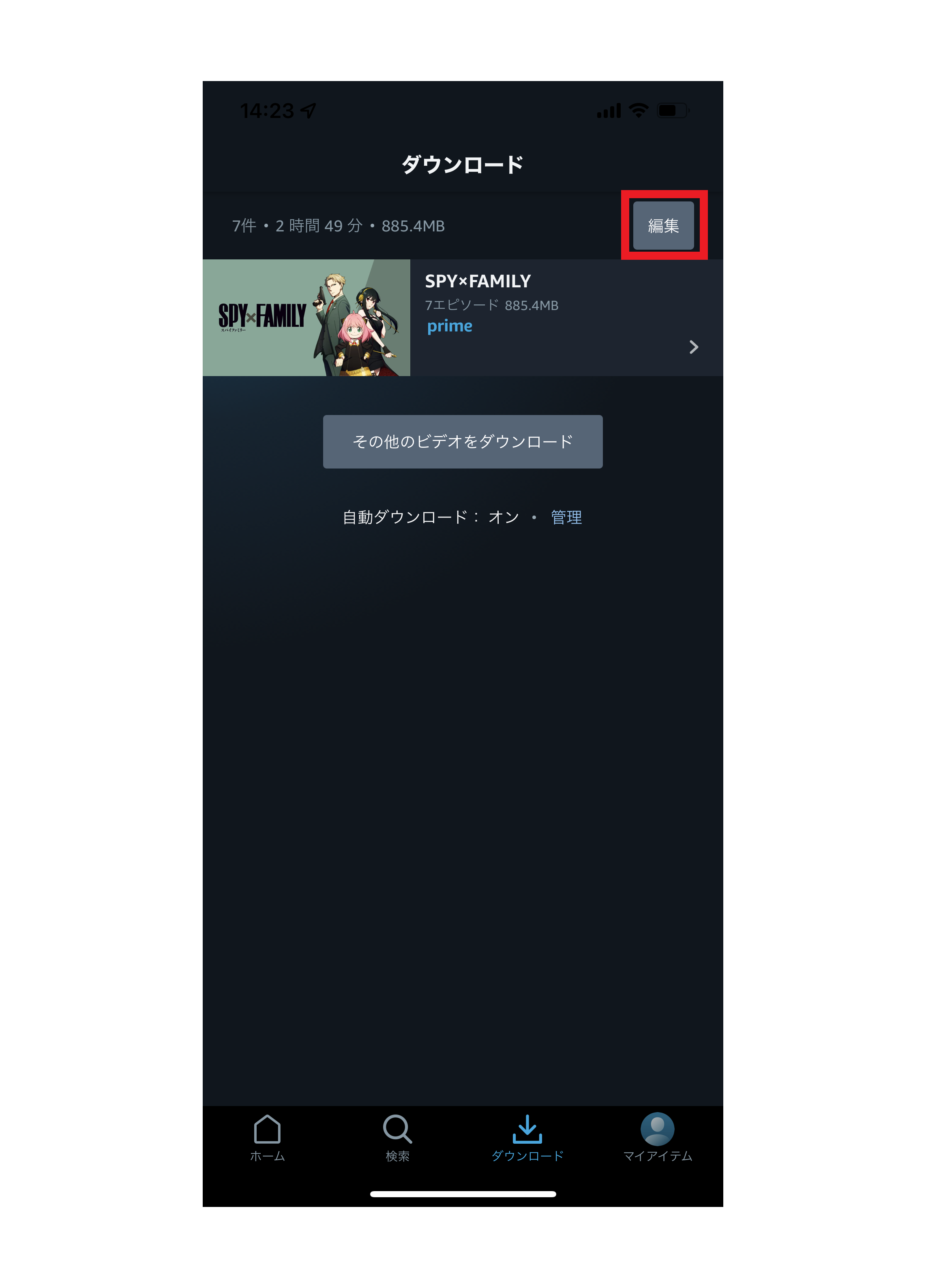
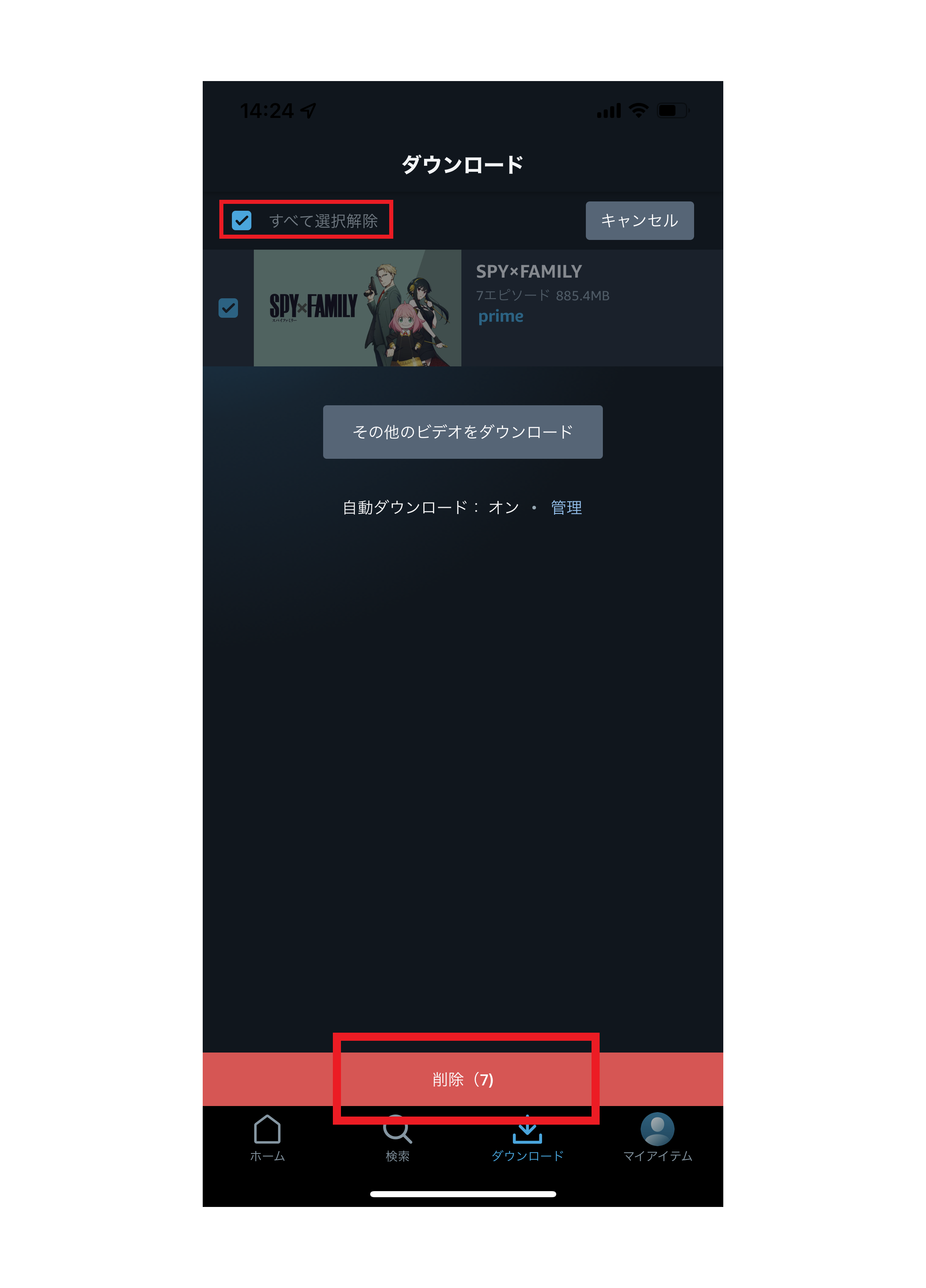
\30日間無料!解約も簡単!/
Amazonプライムビデオで見られる作品
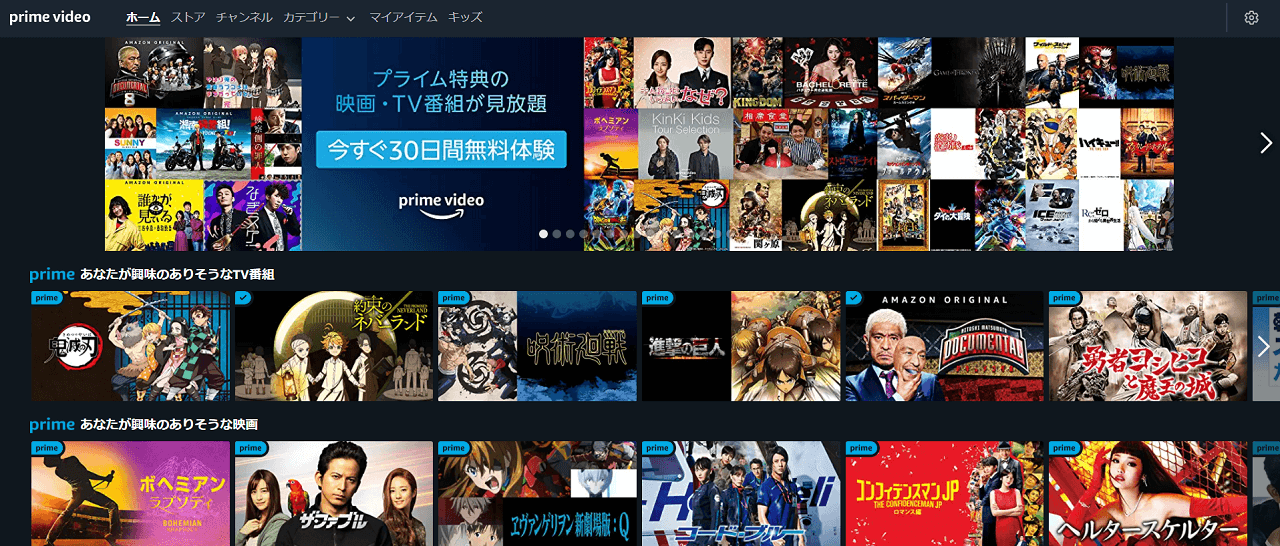
Amazonプライムビデオではさまざまな動画を視聴可能です。日本のテレビドラマ・バラエティ・邦画・アニメ・海外ドラマ・洋画・ドキュメンタリーなど豊富なジャンルが用意されています。
これらの作品をいつでも見放題で見られるのがプライム会員特典です。中には一部有料のレンタル・購入作品も提供されています。
新作映画が対象となっていることが多いので、映画館での公開終了からある程度の時間が経ったら検索してみましょう。
また、こちらの記事ではアマゾンプライムビデオを共有する方法について詳しく解説していますので、ぜひご覧ください。
Amazonオリジナル作品
動画の中には、Amazonによって製作されたオリジナル作品も存在します。ジャンルも様々で、ドラマやアニメ、バラエティ番組もあります。
- HITOSHI MATSUMOTO Presents ドキュメンタル
- バチェラー・ジャパン
- クレヨンしんちゃん(おもちゃウォーズ、家族連れ狼、エイリアンVSしんのすけ)
- 東京女子図鑑
- 仮面ライダーアマゾンズ
- 東京アリス
- 湘南純愛組!
- ウルトラマンオーブ
- 石ちゃんのSAKE旅
- 宇宙の仕事
- ベイビーステップ
- 有吉弘行の脱ぬるま湯大作戦
これらの動画はAmazonプライムビデオでしか見られません。そのため、Amazonオリジナル作品を見るためにはプライム会員に加入する必要があります。
この記事ではAmazonプライムビデオの魅力についてまとめています。詳しく知りたい方は参照ください。
\30日間無料!解約も簡単!/
まとめ
Amazonプライムビデオにはダウンロード機能がついています。あらかじめ動画をダウンロードしておけば、飛行機や電車での移動や入院のときでも好きな映画やドラマを楽しめるようになります。
まだ使ったことがないという方は、この記事で使い方・注意点を確認の上、ぜひ試してみてくださいね。
\30日間無料!解約も簡単!/
Amazonプライムビデオのおすすめ映画を知りたい方は、こちらの記事を確認してみてくださいね。
また、Amazonプライムビデオ以外も使ってみたい方は、映画見放題のサブスクを紹介した記事や国内ドラマ見放題サービスを紹介した記事もご覧ください。

水城みかん /
ビギナーズ編集部 ライター
家から出たくないばかりに在宅勤務可の外資へ転職したひきこもりOL兼Webライター。執筆ジャンルはダイエット、経理・税務、旅行、ライフスタイルなど。美くびれ目指して日々ジム通いのプロテインマニア。VR、ガジェットも好き。
















